Word, Excel, PowerPoint에서 최근 파일 수 늘리기
Word , Excel 또는 PowerPoint 와 같은 Microsoft Office 앱 을 열면 일부 템플릿과 최근 항목이 포함된 화면이 나타납니다. Word, Excel 및 PowerPoint에서 최근 파일 수 를 숨기거나 늘리거나 줄이려면 다음과(hide, increase or decrease the number of Recent files in Word, Excel, and PowerPoint) 같이 하십시오.
Word 와 같은 Microsoft Office 앱 을 열 때마다 템플릿을 선택하거나 최근에 연 문서를 열 수 있는 페이지가 표시됩니다. Microsoft Word 와 마찬가지로 Excel 및 PowerPoint 는 유사한 기능과 사용자 인터페이스를 가지고 있습니다. 기본적으로 해당 앱을 통해 열거나 만든 최근 50개의 문서, 스프레드시트 및 프레젠테이션 목록이 표시됩니다. 어떤 이유로 인해 이 목록을 표시하고 싶지 않거나 10개, 20개 또는 다른 것으로 변경하고 싶은 경우가 있습니다. 그런 순간에 이 튜토리얼을 사용하여 완료할 수 있습니다.
참고로 Microsoft Excel(Microsoft Excel) 의 스크린샷이 포함되어 있지만 다른 Office 앱 에서도 동일한 작업을 수행할 수 있습니다 . 내장 옵션의 위치는 동일하지만 이름이 다릅니다.
Word , Excel , PowerPoint 에서 최근 파일 수 변경
Word , Excel , PowerPoint 에서 최근 파일(Recent files) 수를 숨기거나 늘리거나 줄이려면 다음 단계를 따르십시오.
- Microsoft Office 앱을 엽니다.
- 옵션으로 이동합니다.
- 고급 탭으로 전환합니다.
- 디스플레이 제목을 찾으십시오.
- 이 수의 최근 통합 문서 표시(Show this number of Recent Workbooks) 상자 에서 숫자를 변경합니다 .
- 변경 사항을 저장합니다.
시작하려면 변경하려는 Microsoft Office 앱을 엽니다. 이 경우 Microsoft Excel(Microsoft Excel) 을 사용할 것 입니다. 따라서 (Therefore)Microsoft Excel 을 연 후 옵션(Options ) 버튼 을 클릭해야 합니다.

시작 페이지에 이 버튼이 표시되어야 합니다. 스프레드시트를 이미 연 경우 상단 메뉴 표시줄에 표시되는 파일(File ) 옵션 을 클릭해야 합니다 .
Excel 옵션(Excel Options) 창을 연 후 고급 탭을 클릭하여 (Advanced)일반(General ) 탭 에서 전환합니다 . 그런 다음 디스플레이(Display) 제목 이 나타날 때까지 맨 아래로 스크롤합니다 . 표시(Display) 설정 에서 이 수의 최근 통합 문서 표시(Show this number of Recent Workbooks) 옵션을 찾을 수 있습니다 .
기본적으로 50으로 설정해야 합니다. 완전히 숨기려면 해당 상자에 영(0)을 입력합니다. 마찬가지로 최근 통합 문서 10개를 표시하려면 10을 입력합니다.
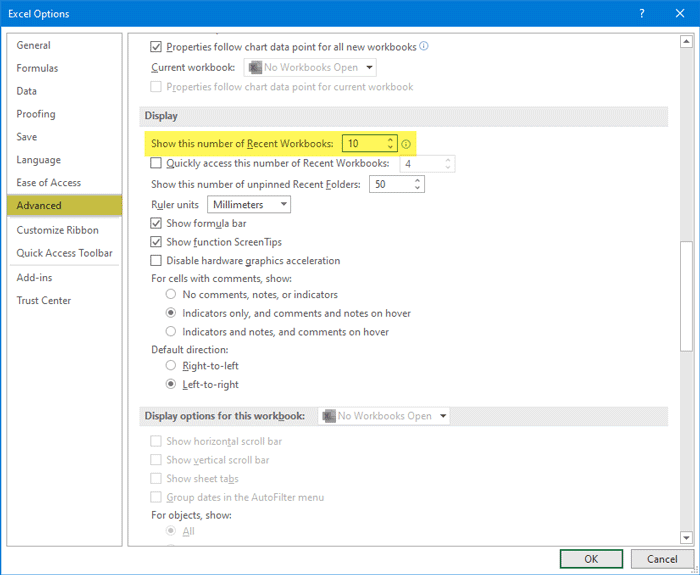
PowerPoint 를 사용하는 경우 이 옵션을 찾을 수 있습니다 . 이 수의 최근 프레젠테이션을 표시합니다(Show this number of Recent Presentations) .
마찬가지로 Microsoft Word 에는 이 수의 최근 문서 표시(Show this number of Recent Documents) 가 표시 됩니다. 마지막으로 확인(OK ) 버튼 을 클릭하여 변경 사항을 저장합니다 .
이 간단한 튜토리얼이 도움이 되기를 바랍니다.
Related posts
Excel, Word or PowerPoint 지난 시간을 시작할 수 없습니다
Word, Excel, PowerPoint에 저장을 위해 기본값 File Format을 변경하는 방법
Word, Excel, PowerPoint, Outlook을 시작하는 방법 Safe Mode
Convert Word, PowerPoint, Excel Documents Google Docs을 사용하여 PDF로
Excel에서 Clipboard를 지우는 방법, Word or PowerPoint
Microsoft Office에서 Measurement Converter을 사용하는 방법
Microsoft Excel이 정보를 복구하려고합니다
Excel에서 DISC function을 사용하는 방법
Microsoft PowerPoint에서 Word Cloud를 만드는 방법
Excel에서 Workbook Sharing를 멈추거나 끄는 방법
Excel에 Organization Chart을 만드는 방법
Word and Excel에서 Flowchart를 만드는 방법
Excel formula에서 셀을 잠그는 방법을 보호합니다
Excel에서 Percentile.Exc function을 사용하는 방법
Excel에서 CHOOSE function을 사용하는 방법
iPad 용 Microsoft Word and Excel에서 추가 기능을 설치하고 사용하는 방법
Fix Yellow Triangle Exclamation Point Excel or Word
손상된 Excel Workbook을 복구하는 방법
안전 모드에서 Word 및 Excel을 여는 방법
Word, Excel 및 Outlook에 Custom Dictionary을 추가하는 방법
